
Փոխարկեք SXC-ը Excel-ի Java-ի միջոցով
SXC-ը եղել է StarOffice փաթեթի Calc ծրագրաշարում ստեղծված ֆայլերի լռելյայն ձևաչափ: Այս ֆայլերը պարունակում են աղյուսակներ, որոնք աջակցում են բանաձևերին, գործառույթներին, մակրոներին և գծապատկերներին, ինչպես նաև DataPilot գծապատկերներին, որոնք կարող են ավտոմատ կերպով անհատականացնել և տրամադրել չմշակված ներմուծված տվյալների ամփոփումներ: StarOffice-ը հակիրճ հայտնի էր որպես Oracle Open Office, նախքան 2011-ին դադարեցվելը, եղել է սեփական գրասենյակային փաթեթ: SXC ֆայլերը համատեղելի էին այլ գրասենյակային փաթեթների հետ, օրինակ՝ Apache OpenOffice, LibreOffice, IBM Lotus Symphony, NeoOffice և այլն: Այնուամենայնիվ, այժմ մենք լայնորեն օգտագործում ենք Excel աշխատաթերթերը՝ բաց գրասենյակային Excel-ի կամ բաց գրասենյակային աղյուսակների փոխարեն: Այն ապահովում է որոշ զարմանալի հնարավորություններ՝ կառավարելու, վերլուծելու և բովանդակալից ձևաչափով տվյալներ ներկայացնելու համար: Հետևաբար, Excel ֆայլերը հավասարապես կարևոր են դարձել ինչպես բիզնեսի, այնպես էլ անձնական օգտագործման համար: Այսպիսով, այս հոդվածում մենք պատրաստվում ենք սովորել այն քայլերը, թե ինչպես փոխարկել SXC-ը Excel-ի REST API-ի միջոցով:
- SXC դեպի Excel փոխակերպման API
- Արտահանել SXC-ը Excel-ի մեջ՝ տեղական պահեստավորում
- Բացեք Office Excel-ը XLS-ում Java-ի միջոցով
- Արտահանեք Open Office աղյուսակները Excel՝ օգտագործելով cURL հրամանները
SXC դեպի Excel փոխակերպման API
Մեր Aspose.Cells Cloud SDK for Java-ը բավականին տարածված է Excel-ի աշխատաթերթերի ստեղծման, մանիպուլյացիայի և այլ ձևաչափերի փոխակերպման համար Java հավելվածում: Այսպիսով, ավելի քիչ կոդային տողերով դուք հնարավորություն եք ստանում բեռնել և վերափոխել հանրաճանաչ աշխատաթերթերի ձևաչափերը և փոխարկել այլ ցանկալի ձևաչափի: Այժմ դրա օգտագործումը սկսելու համար խնդրում ենք ավելացնել հետևյալ մանրամասները maven build տիպի նախագծի pom.xml-ում:
<repositories>
<repository>
<id>aspose-cloud</id>
<name>artifact.aspose-cloud-releases</name>
<url>http://artifact.aspose.cloud/repo</url>
</repository>
</repositories>
<dependencies>
<dependency>
<groupId>com.aspose</groupId>
<artifactId>aspose-cells-cloud</artifactId>
<version>22.8</version>
</dependency>
</dependencies>
Երբ SDK հղումն ավելացվի, մենք պետք է անվճար հաշիվ ստեղծենք Aspose Cloud-ի միջոցով: Մուտք գործեք՝ օգտագործելով նորաստեղծ հաշիվը և փնտրեք/ստեղծեք Հաճախորդի ID-ն և Հաճախորդի գաղտնիքը Cloud Dashboard-ում: Այս մանրամասները պահանջվում են հաջորդ բաժիններում:
Արտահանել SXC-ը Excel-ի մեջ՝ տեղական պահեստավորում
Այս բաժնում մենք պատրաստվում ենք քննարկել մանրամասները, թե ինչպես փոխարկել Excel-ը JSON-ի՝ առանց նախապես մուտքագրված Excel-ը ամպային պահեստում բեռնելու: Այնուամենայնիվ, ստացված JSON ֆայլը կպահվի ամպային պահեստում:
- Նախ, ստեղծեք CellsApi օբյեկտ՝ որպես փաստարկներ տրամադրելով ClientID և Client գաղտնի մանրամասները
- Երկրորդ, ստեղծեք Ֆայլի օրինակ՝ աղբյուրի SXC ֆայլը բեռնելու համար
- Այնուհետև կանչեք cellWorkbookPutConvertWorkbook(…) մեթոդը, որը պահանջում է մուտքագրել SXC ֆայլի անունը, արդյունքի ձևաչափը որպես XLS և ելքային ֆայլի անունը: Հաջող փոխակերպումից հետո XLS ֆայլը կպահվի ամպային պահեստում
// Լրացուցիչ օրինակների համար այցելեք https://github.com/aspose-cells-cloud/aspose-cells-cloud-java
try
{
// Ստացեք ClientID-ը և ClientSecret-ը https://dashboard.aspose.cloud/-ից
String clientId = "bb959721-5780-4be6-be35-ff5c3a6aa4a2";
String clientSecret = "4d84d5f6584160cbd91dba1fe145db14";
// ստեղծել CellsApi-ի օրինակ՝ օգտագործելով հաճախորդի հավատարմագրերը
CellsApi api = new CellsApi(clientId,clientSecret);
// մուտքագրված Tab Separated Value ֆայլի անվանումը
String fileName = "source.sxc";
// գաղտնաբառի մանրամասները, եթե աշխատանքային գրքույկը գաղտնագրված է
String password = null;
// բեռնել ֆայլը տեղական համակարգից
File file = new File("/Users/nayyer/"+fileName);
// կատարել փաստաթղթերի փոխակերպման գործողություն
api.cellsWorkbookPutConvertWorkbook(file, format, password, "output.xls", "default", null);
// տպել հաջողության հաղորդագրություն
System.out.println("Successsul conversion of Open Office Spreadsheets (SXC) to Excel !");
}catch(Exception ex)
{
System.out.println(ex.getMessage());
}
Բացեք Office Excel-ը XLS-ում Java-ի միջոցով
Մենք նաև հնարավորություն ունենք բեռնել Open office Excel-ը (SXC) Cloud պահեստից և կատարել փոխակերպում Excel-ի (XLS, XLSX և այլն): Այսպիսով, կամ կարող է բեռնել ցանկացած գոյություն ունեցող ֆայլ, կամ նախ վերբեռնել այն և հղում կատարել փոխակերպման գործողության ընթացքում: Այս մոտեցմամբ ստացված ֆայլը նույնպես պահպանվում է ամպային պահեստում:
- Նախ, ստեղծեք CellsApi օբյեկտ՝ որպես փաստարկներ տրամադրելով ClientID և Client գաղտնի մանրամասները
- Երկրորդ, ստեղծեք Ֆայլի օրինակ՝ մուտքագրված SXC աշխատանքային գիրքը բեռնելու համար
- Այժմ զանգահարեք uploadFile(…) մեթոդը՝ SXC ֆայլը ամպային պահեստում վերբեռնելու համար
- Ի վերջո, կանչեք cellWorkbookGetWorkbook(…) մեթոդը, որը պահանջում է մուտքագրված SXC ֆայլի անունը, արդյունքի ձևաչափը որպես XLS, ինչպես նաև դրա անունը: Փոխակերպումից հետո ելքը պահվում է ամպային պահեստում:
// Լրացուցիչ օրինակների համար այցելեք https://github.com/aspose-cells-cloud/aspose-cells-cloud-java
try
{
// Ստացեք ClientID-ը և ClientSecret-ը https://dashboard.aspose.cloud/-ից
String clientId = "bb959721-5780-4be6-be35-ff5c3a6aa4a2";
String clientSecret = "4d84d5f6584160cbd91dba1fe145db14";
// ստեղծել CellsApi-ի օրինակ՝ օգտագործելով հաճախորդի հավատարմագրերը
CellsApi api = new CellsApi(clientId,clientSecret);
// մուտքագրված Tab Separated Value ֆայլի անվանումը
String fileName = "source.sxc";
// գաղտնաբառի մանրամասները, եթե աշխատանքային գրքույկը գաղտնագրված է
String password = null;
// Նշում է, թե արդյոք աշխատանքային գրքույկի տողերը պետք է լինեն ավտոմատ կերպով:
Boolean isAutoFit = true;
// Նշում է, թե արդյոք պահպանվում են միայն աղյուսակի տվյալները: Օգտագործվում է միայն PDF-ում Excel-ի համար:
Boolean onlySaveTable = true;
// արդյունքում ստացված ֆայլի ձևաչափը
String format = "XLS";
// կարդալ SXC ֆայլը տեղական համակարգից
File file = new File("/Users/nayyer/"+fileName);
// վերբեռնեք SXC աղբյուրը ամպային պահեստում
api.uploadFile("source.sxc", file, "default");
// կատարել փաստաթղթերի փոխակերպման գործողություն
api.cellsWorkbookGetWorkbook("source.sxc", password, format,
isAutoFit, onlySaveTable, null,"default", "Output.xls","default", null);
// տպել հաջողության հաղորդագրություն
System.out.println("Successsul conversion of Open Office Spreadsheets (SXC) to Excel !");
}catch(Exception ex)
{
System.out.println(ex.getMessage());
}
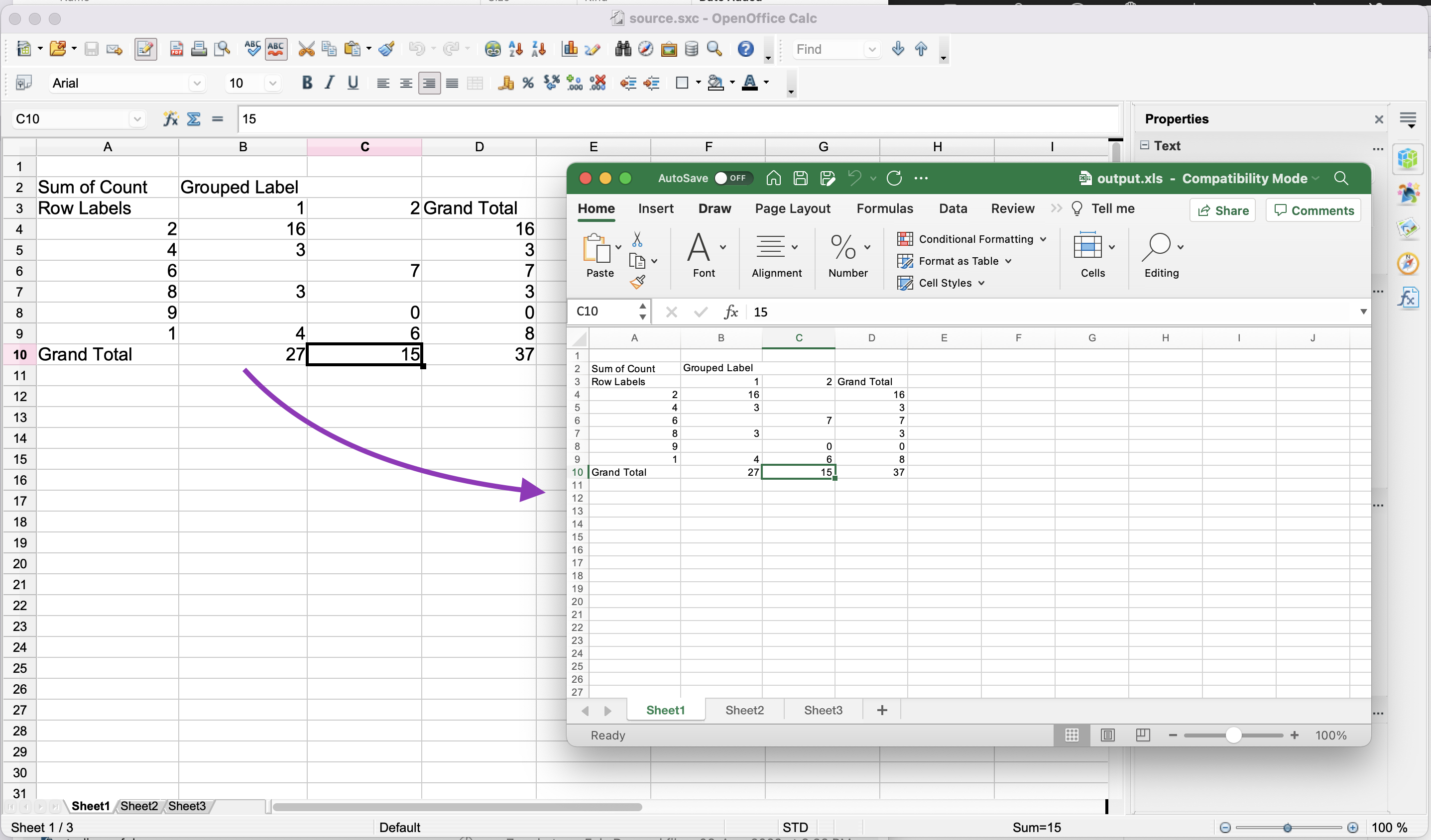
Պատկեր 1.- SXC դեպի Excel փոխակերպման նախադիտում
Ձեր հղման համար աղբյուրը SXC-ը և արդյունքում ստացված XLS-ը տարածվել են source.sxc և output.xls վրա:
Արտահանեք Open Office աղյուսակները Excel՝ օգտագործելով cURL հրամանները
Քանի որ REST API-ներին կարելի է հեշտությամբ մուտք գործել cURL հրամանների միջոցով, ուստի այս բաժնում մենք կկանչենք Aspose.Cells Cloud-ը cURL հրամանների միջոցով՝ մեր պահանջը կատարելու համար: Այժմ այս գործողության համար նախապայմաններից մեկն է ստեղծել JWT մուտքի նշան (հիմնված հաճախորդի հավատարմագրերի վրա)՝ կատարելով հետևյալ հրամանը:
curl -v "https://api.aspose.cloud/connect/token" \
-X POST \
-d "grant_type=client_credentials&client_id=bb959721-5780-4be6-be35-ff5c3a6aa4a2&client_secret=4d84d5f6584160cbd91dba1fe145db14" \
-H "Content-Type: application/x-www-form-urlencoded" \
-H "Accept: application/json"
Այժմ, երբ մենք ունենք JWT նշանը, մենք պետք է կատարենք հետևյալ հրամանը՝ բաց գրասենյակի աղյուսակները XLS-ի փոխարկելու համար: Արդյունքում ստացված XLS-ը կպահվի ամպային պահեստում:
curl -v -X GET "https://api.aspose.cloud/v3.0/cells/source.sxc?format=XLS&isAutoFit=false&onlySaveTable=false&outPath=output.xls&checkExcelRestriction=true" \
-H "accept: application/json" \
-H "authorization: Bearer <JWT Token>"
Եզրակացություն
Այս հոդվածը բացատրել է Open Office Spreadsheets-ի (SXC) փոխակերպումը XLS, XLSX և այլն, օգտագործելով Java կոդի հատվածը: Նմանապես, մենք նաև ուսումնասիրել ենք SXC-ը Excel-ին փոխարկելու տարբերակը՝ օգտագործելով cURL հրամանները՝ դրանք հրամանի տող տերմինալի միջոցով կատարելիս: Դուք կարող եք նկատել Open Office Excel-ը (SXC) XLS-ի փոխարկելու ևս մեկ լավ կողմն այն է, որ այս նոր ֆայլի չափը կրճատվել/օպտիմալացվել է: Խնդրում ենք նկատի ունենալ, որ մեր բոլոր Cloud SDK-ները կառուցված են MIT լիցենզիայի ներքո, այնպես որ ամբողջական սկզբնական կոդը կարելի է ներբեռնել GitHub-ից: Դուք կարող եք մտածել մեզ մոտենալու համար՝ խնդիրների արագ լուծման համար անվճար ապրանքի աջակցման ֆորումի միջոցով:
Առնչվող հոդվածներ
Խորհուրդ ենք տալիս ավելին իմանալու համար այցելել հետևյալ հղումները.